
【Keyball39】自作キーボードレビュー
お久しぶりです、りんです。
1ヶ月ほど投稿が途絶えてしまいました。記事を書くアイデアはたくさんあるのですが、書く時間がなくて、現在寝る時間を割いて書いています。w
今回は自作キーボードキット(Keyball39)を購入しました。
自作した過程とその経緯を説明したいと思います。
1.自作キーボードを製作したきっかけ
まず自作キーボードを作成しようとした理由としては、単純に経験として欲しかったということもありますが、
・自分のキーボードに愛着を持ってみたい。
・キースイッチを自分好みに変えてみたい。
・尊敬するエンジニアが自作していた。
・半田付けしてみたい。
といった感じです。
keyballシリーズは完成済みのものがメルカリなどのフリマサービスで販売されていますが、私は遊舎工房のキットを購入いたしました。
半田こて等の購入代を含めれば完成品を買うよりも値段がオーバーしましたがやはり自作した方が愛着も沸くのかなと思いキットの購入に至りました。
2.なぜkeyball39なのか
keyballシリーズは39,44,61がありますが、なぜ39を購入したのかと言いますと、前提として、keyballはその名の通りキーボードにトラックボールがついているので、完全に手首を動かす必要がなくなることをメリットとしています。
ですが私が調べた限り、keyball44からだと若干手首を動かす必要があるらしいです。
その負担がなくなるのはkeyball39だと思い購入いたしました。
もちろん39もデメリットはあるみたいです。
(手が大きい人はあまりお勧めできないとか。)
3.選んだ部品
無駄なものは買わないようにするとともに凝るところはお金をかけるようにパーツを購入しました。
特徴としては仕事場でも使用できるように静音重視にするとともにキースイッチは打鍵音、打鍵感は心地よいものを選びました。
結果的に少しお金は増しましたが、とっても満足した仕上がりになりました。
キット:Keyball39 (23,800円)
ProMicro Type-C (1,320円) x2
Ambients Silent Choc Switches (231円) x5
Kailh Deep Sea Silent Pro Box Switch Whale (450円) x7
(HHKBのような押し心地)
Chocfox CFX Choc用ロープロファイルキーキャップ (360円) x3
XDA PBT ブランク キーキャップ (100円) x17
白光(HAKKO) はんだこて (4,073円)
白光(HAKKO)こて台 (1,927円)
半田 (1,080円)
こて先(486円) keyballのビルドガイドで推奨されています。
半田吸い取り線(374円)-購入しなくてもok(必要になったら買う)
作業用マット(996円)
ペリックス-34mmトラックボール(1,999円)
キートップ引抜工具(520円)-購入しなくてもok
キーボードマーキングシール(999円)-個人的にあった方が良い。
合計:45,979円
4.製作過程
こちらのkeyball39のビルドガイドを見ながら作成しました。

要点だけ話しますが、ビルドガイドでは接続テストに関して全てのキースイッチをテストしなくても良いと記載がありますが、自分は全てテストした方がいいなと感じました。
後から反応しないキーがあったのですが全て分解しないといけないのでとても面倒になります。

一度、ProMicroの半田付けを表裏逆でやってしまったため、半田吸い取りの作業で2時間ほど消えました。
みなさん基盤はしっかり確認してから半田してくださいね。。。

こちらが完成品です。
黒を意識して作成し、シンプルさも欲しかったので、無刻印のキーキャップを採用しました。
とてもいい感じじゃないですか?かっこいいです。
5.Keymapの紹介
私のキーバインド?配置を公開します。
右にmac、左にwindouwsで変えています。
割と使い勝手もいいのでおすすめです。
設定するのに使用したサービスはremapです。

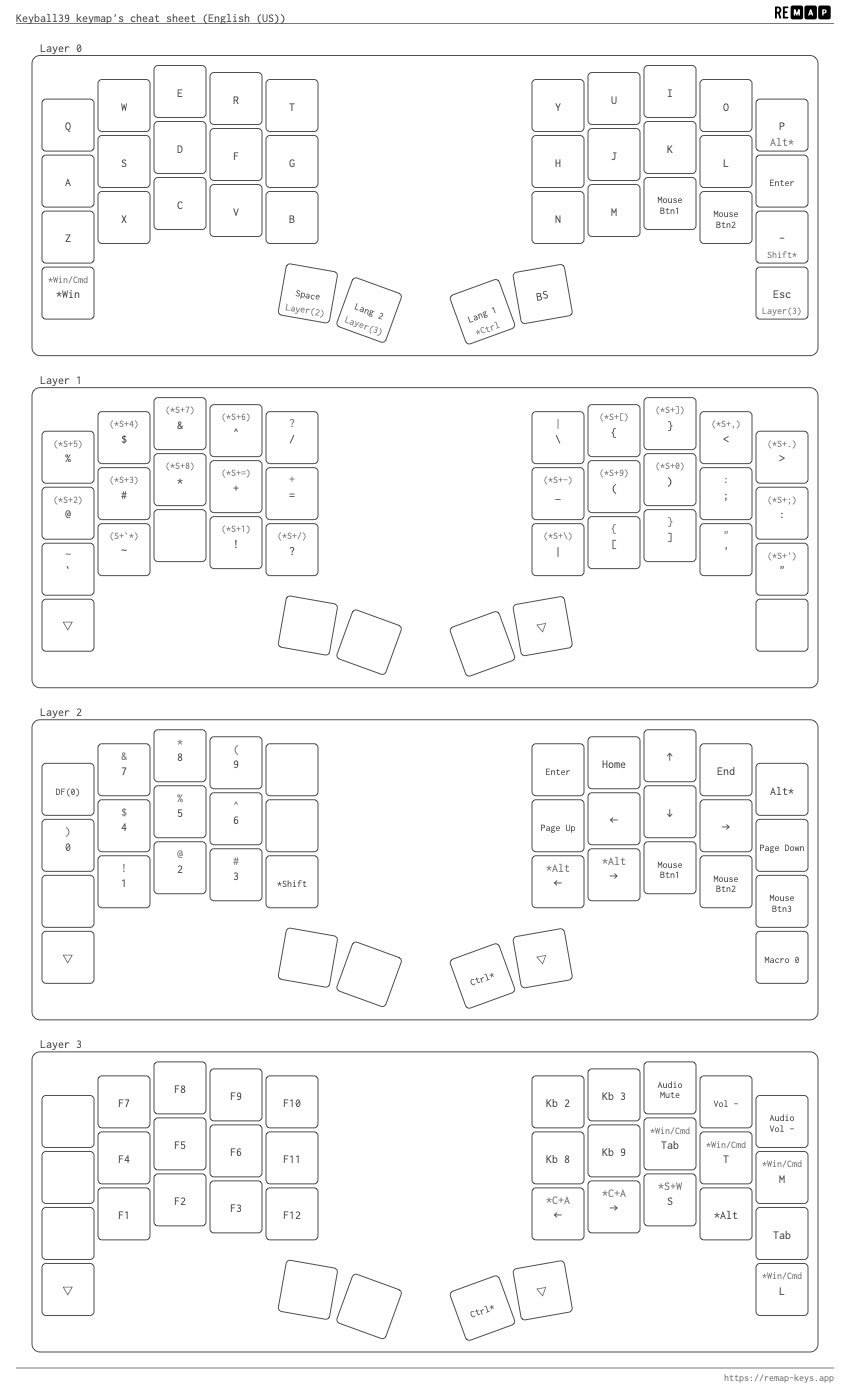
Layer3の右側はデスクトップ関係のショートカットになります。
Mission Controlでしたりアプリケーションウインドウの表示ですね。
kb2,3,8,9はスクロール、カーソルの感度です。
6.二週間使用してみて
制作して二週間経過しました。
基本的に作業(プログラミング)での使用ですが、いまだに記号が覚えられません。。。
あと、backspaceが親指なのが毎回間違えてしまうということとレイヤーも時々どれか迷ってしまいます。
まだまだイライラしてしまう部分もありますが、使い始めた当初よりもタイピングはできていますので手首を動かさないことへの恩恵はとても高いと感じました。
それと仕事場や友人間で話のネタになります。これめっちゃいいです。
デメリットとしては
・制作コストが高い
・学習コストが高い
ぐらいかなと思います。
人によっては致命的かもしれませんが、使い慣れたらかなり楽しくなると思います。
7.おまけ
私の場合、職場や学校で使用するのですが、もちろん、keyballを持ち運ぶためのケースが必要になります。
keyball界隈ではかなり有名ですがkeyball39はこのハードシェルケースがぴったりなので持ち運びで使用したい方はお勧めします。

8.終わりに
どうでしたでしょうか。
実はこの記事も全てkeyballでタイピングして書いています。
もっと詳しく説明したかったのですが、学校の課題や制作などで時間がなく、ざっくりしたことしか書けなかったのが残念なところです。
今後はワイヤレス化やケースの作成など行っていければなと思います。
もしこの記事に質問等ございましたらいつでもコメントください。
いいね、フォローしてくださると今後のブログ継続の力になります。
最後まで閲覧いただきありがとうざいました。
